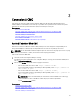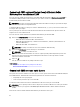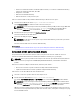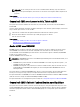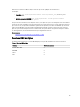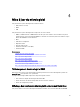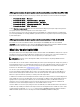Users Guide
plus d'informations sur l'échange des rôles. Cela vous permet de vérifier que la mise à jour a réussi et que le nouveau
micrologiciel fonctionne correctement, avant de mettre à jour le micrologiciel du deuxième CMC. Lorsque les deux CMC
ont été mis à jour, vous pouvez utiliser la commande cmcchangeover pour restaurer les rôles précédents des CMC.
Le micrologiciel CMC version 2.x met à jour à la fois le CMC principal et le CMC redondant, sans utiliser la commande
cmcchangeover.
Pour éviter de déconnecter les autres utilisateurs au cours d'une réinitialisation, informez les utilisateurs autorisés
susceptibles de se connecter au CMC et vérifiez les sessions actives dans la page Sessions. Pour ouvrir la page
Sessions, sélectionnez Châssis dans l'arborescence, cliquez sur l'onglet Réseau, puis cliquez sur le sous-onglet
Sessions.
Lorsque vous transférez des fichiers vers et depuis CMC, les icônes de transfert de fichiers tournent pendant le
transfert. Si votre icône est animée, vérifiez que votre navigateur est configuré pour autoriser les animations. Pour
obtenir des instructions, voir « Autorisation des animations dans Internet Explorer ».
Si vous avez des difficultés à télécharger des fichiers depuis CMC dans Internet Explorer, activez l'option Ne pas
enregistrer les pages cryptées sur le disque. Pour obtenir des instructions, voir « Téléchargement de fichiers à partir de
CMC dans Internet Explorer ».
Liens connexes
Téléchargement du micrologiciel CMC
Affichage des versions du micrologiciel actuellement installées
Mise à jour du micrologiciel CMC à l'aide de l'interface Web
Pour mettre à jour le micrologiciel CMC avec l'interface Web CMC :
1. Accédez à l'une des pages suivantes :
– Présentation du châssis → Mise à jour
– Présentation du châssis → Contrôleur de châssis → Mise à jour
– Présentation du châssis → Présentation du module d'E/S → Mise à jour
– Présentation du châssis → iKVM → Mise à jour
La page Mise à jour de micrologiciel s'affiche.
2. Dans la section Micrologiciel CMC, cochez dans la colonne Cibles de mise à jour la case du ou des CMC (si vous
avez installé un CMC de secours) dont vous voulez mettre à jour le micrologiciel. Cliquez ensuite sur Appliquer la
mise à jour CMC.
3. Dans le champ Image de micrologiciel, entrez le chemin d'un fichier d'image de micrologiciel figurant sur la station
de gestion ou sur le réseau partagé, ou cliquez sur Parcourir pour naviguer vers le fichier voulu. Le nom par défaut
de l'image de micrologiciel CMC est firmimg.cmc.
4. Cliquez sur Lancer la mise à jour du micrologiciel, puis sur Oui pour continuer. La section Avancement de la mise à
jour du micrologiciel fournit des informations sur l'état de mise à jour du micrologiciel. Un indicateur d'état apparaît
sur la page pendant le téléversement du fichier d'image. La durée du transfert de fichiers varie en fonction du débit
de la connexion. Lorsque le processus de mise à jour interne démarre, la page est automatiquement actualisée et
l'horloge de mise à jour du micrologiciel s'affiche.
5. Instructions supplémentaires :
– Ne cliquez pas sur l'icône Actualiser et ne naviguez vers aucune autre page pendant le transfert de
fichiers.
– Pour annuler le processus, cliquez sur Annuler le transfert de fichier et la mise à jour. Cette option n'est
disponible que pendant le transfert de fichier.
– Le champ État de la mise à jour affiche l'état de mise à jour du micrologiciel.
REMARQUE : La mise à jour de CMC peut prendre plusieurs minutes.
49